Configurer l’environnement Simulink pour les modèles de traitement du signal
À propos des templates de modèles DSP Simulink
Les templates Simulink® pour les modèles DSP permettent de configurer automatiquement l’environnement Simulink avec les paramètres recommandés pour la modélisation du traitement numérique du signal. Les templates Simulink pour les modèles DSP permettent de réutiliser des paramètres, y compris les paramètres de configuration. Vous pouvez créer des modèles à partir de templates dérivés de bonnes pratiques et tirez profit de solutions précédentes aux problèmes les plus communs. Plutôt que d’utiliser le canevas par défaut pour un nouveau modèle, sélectionnez un template de modèle pour démarrer plus facilement.
Pour plus d’informations sur les templates de modèles Simulink, veuillez consulter Create Template from Model (Simulink).
Créer un modèle en utilisant un template DSP System Toolbox Simulink
Pour créer un nouveau modèle et ouvrir le navigateur de bibliothèque :
Dans l’onglet MATLAB® Home, dans la section File, cliquez sur New > Simulink Model. La page de démarrage Simulink s’ouvre avec les templates Simulink prédéfinis pour créer un modèle.
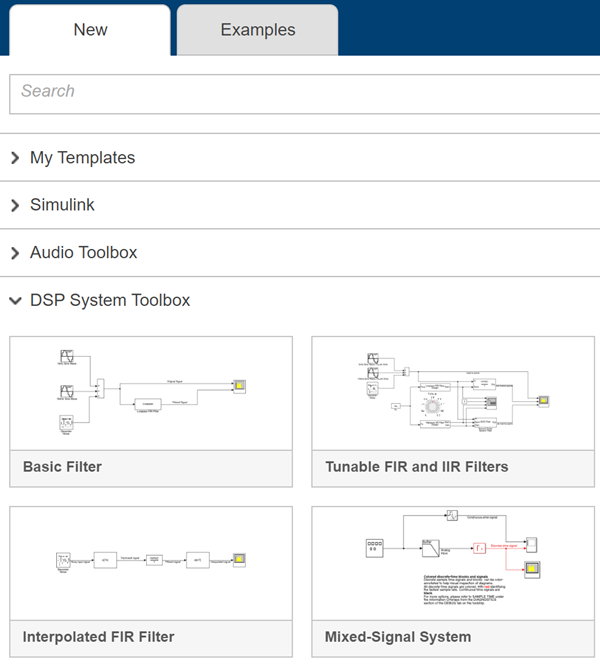
Cliquez sur l’un des templates sous DSP System Toolbox pour créer un modèle avec des paramètres pouvant être utilisés avec DSP System Toolbox™. Un nouveau modèle utilisant les paramètres et le contenu du template apparaît dans l’éditeur Simulink. Le modèle reste en mémoire jusqu’à sa sauvegarde.
Pour accéder au navigateur de la bibliothèque, cliquez sur Library Browser sur la barre d’outils du modèle.
Les templates de modèles DSP Simulink
Lorsque l’on crée un modèle en choisissant l’un des templates de modèles DSP Simulink, le modèle est configuré pour utiliser les paramètres recommandés pour DSP System Toolbox. Le tableau suivant présente certains de ces paramètres.
| Paramètre de configuration | Réglage |
|---|---|
| SingleTaskRateTransMsg | error |
| multiTaskRateTransMsg | error |
| Solver | fixedstepdiscrete |
| EnableMultiTasking | Off |
| StartTime | 0.0 |
| StopTime | inf |
| FixedStep | auto |
| SaveTime | off |
| SaveOutput | off |
| AlgebraicLoopMsg | error |
| SignalLogging | off |
| FrameProcessingCompatibilityMsg | error |
Voici les templates Simulink pour les modèles dans DSP System Toolbox :
Filtre basique
Cliquez sur Basic Filter pour créer un modèle de filtrage de base configuré avec les paramètres recommandés pour DSP System Toolbox.
Ce modèle implémente un filtre passe-bas et permet de comparer le signal filtré avec le signal original. Le modèle agit comme un point de départ pour modéliser des algorithmes de filtrage dans Simulink avec DSP System Toolbox.

Voici la sortie de Spectrum Analyzer montrant le signal original et le signal filtré. Le signal d’entrée contient des signaux sonores à 1 kHz et 15 kHz. Le signal de 1 kHz passe dans la sortie filtrée tandis que celui de 15 kHz est atténué.

Filtres FIR et IIR réglables
Concevez et implémentez des filtres numériques FIR et IIR avec des spécifications réglables en utilisant le template Tunable FIR and IIR Filters.
Ce modèle montre comment concevoir des filtres FIR et IIR avec les blocs de design Lowpass FIR Filter Design et Lowpass IIR Filter Design. Vous pouvez régler la fréquence de coupure du filtre avec le bloc Knob (Simulink). La réponse en amplitude des filtres conçus varie à mesure que vous réglez la fréquence de coupure du filtre pendant la simulation. Visualisez la réponse en amplitude des filtres qui ont été conçus avec le bloc Filter Visualizer. Comme avec le template pour le modèle de filtre de base, le signal d’entrée est un signal sinusoïdal bruité contenant des signaux sonores à 1 kHz et 15 kHz.
Le bloc Discrete FIR Filter (Simulink) et le bloc Second-Order Section Filter implémentent un filtre FIR passe-bas et un filtre IIR passe-haut à l'aide des coefficients issus des blocs de design.
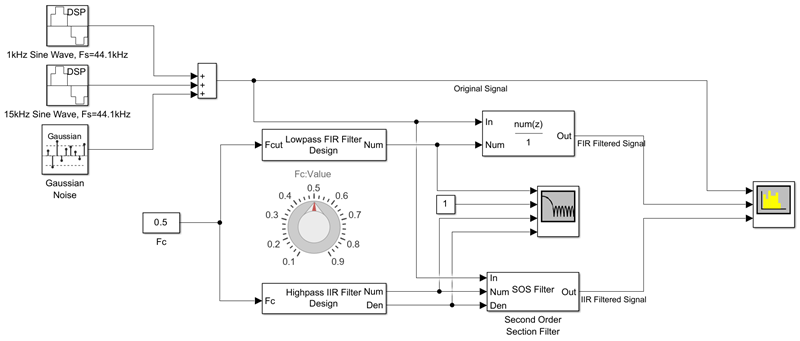
La sortie du Filter Visualizer montre la réponse en amplitude variable du filtre FIR et du filtre IIR, tandis que la sortie du Spectrum Analyzer montre les spectres des signaux originaux et filtrés. Dans la sortie du Spectrum Analyzer, les deux signaux sonores sont atténués. Le signal de 1 kHz est atténué par le filtre IIR et celui de 15 kHz est atténué par le filtre FIR.
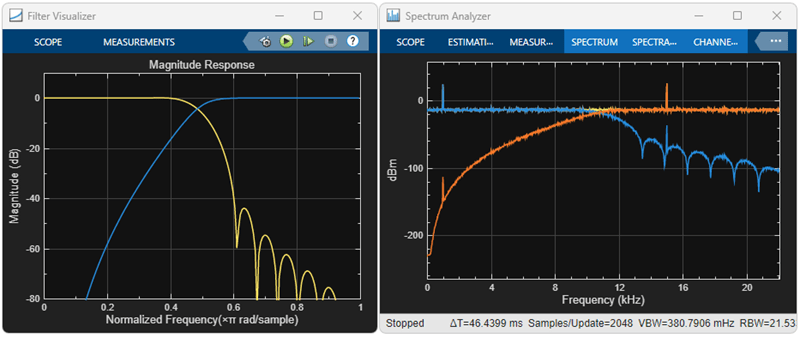
Filtre FIR interpolé
Le template Interpolated FIR Filter offre une alternative efficace au filtre FIR d’ordre élevé à un seul étage car il filtre le signal à une fréquence d’échantillonnage inférieure. Cette implémentation traite le signal en entrée en plusieurs étapes. Une entrée bruitée passe d’abord par un filtre de décimation FIR qui diminue la fréquence d’échantillonnage du signal. Le signal est ensuite filtré par un filtre FIR à cette fréquence d’échantillonnage inférieure. Enfin, un filtre d’interpolation FIR reconvertit la fréquence d’échantillonnage de la sortie filtrée à sa valeur d’origine.

Le bloc Spectrum Analyzer du modèle affiche le spectre du signal filtré.

Système à signaux mixtes
Cliquez sur le template Mixed-Signal System pour créer un modèle basique de convertisseur A/D configuré avec les paramètres recommandés pour DSP System Toolbox et les systèmes à signaux mixtes. Ce modèle effectue une conversion A/D en implémentant un filtre antirepliement analogique suivit d’un circuit bloqueur d’ordre zéro. Ce modèle agit comme un point de départ pour modéliser des systèmes à signaux mixtes dans Simulink avec DSP System Toolbox. Tous les signaux à temps discret sont colorés en rouge pour indiquer le taux d'échantillonnage le plus rapide. Les signaux à temps continu sont colorés en noir. Pour plus d’options de pas d'échantillonnage, dans l’onglet Debug, sélectionnez Information Overlays > Colors.

Le bloc Scope (Simulink) du modèle affiche le tracé du signal à temps continu et du signal à temps discret.

Le bloc Spectrum Analyzer affiche le spectre du signal à temps discret.
